Keynote Användarhandbok för Mac
- Välkommen
- Nyheter i Keynote 14.2
-
- Introduktion till Keynote
- Introduktion till bilder, diagram och andra objekt
- Skapa en presentation
- Välj hur navigering ska ske i presentationen
- Öppna eller stänga en presentation
- Spara och namnge en presentation
- Hitta en presentation
- Skriva ut en presentation
- Touch Bar för Keynote
- Skapa en presentation med VoiceOver
-
- Lägga till eller radera diabilder
- Lägga till och visa presentationsanteckningar
- Ändra en diabilds storlek
- Ändra en diabildsbakgrund
- Lägga till en ram runt en diabild
- Visa eller gömma textplatshållare
- Visa eller gömma diabildsnummer
- Använda en diabildslayout
- Lägga till och redigera diabildslayouter
- Ändra ett tema
-
- Ändra objektgenomskinligheten
- Fylla former och textrutor med färg eller en bild
- Lägga till en ram runt ett objekt
- Lägga till en bildtext eller titel
- Lägga till en spegling eller skugga
- Använda objektstilar
- Ändra storlek på, rotera och vända objekt
- Flytta och redigera objekt med objektlistan
- Göra presentationen interaktiv genom att lägga till länkade objekt
-
- Presentera på en Mac
- Visa en presentation på en separat bildskärm
- Presentera under ett FaceTime-samtal
- Använda en fjärrkontroll
- Låta en presentation spelas upp automatiskt
- Kräva ett lösenord för att avsluta en presentation
- Spela upp ett bildspel med flera presentatörer
- Öva på datorn
- Spela in presentationer
-
- Skicka en presentation
- Introduktion till samarbete
- Bjuda in andra att samarbeta
- Samarbeta på en delad presentation
- Visa den senaste aktiviteten i en delad presentation
- Ändra inställningar för en delad presentation
- Sluta dela en presentation
- Delade mappar och samarbeten
- Använda Box till att samarbeta
- Skapa en animerad GIF
- Posta presentationen i en blogg
-
- Använda iCloud Drive med Keynote
- Exportera till PowerPoint eller något annat filformat
- Minska presentationens filstorlek
- Spara en stor presentation som en paketfil
- Återskapa en äldre version av en presentation
- Flytta en presentation
- Radera en presentation
- Lösenordsskydda en presentation
- Låsa en presentation
- Skapa och hantera anpassade teman
- Copyright

Lägga till en skugga eller textkontur för text i Keynote på datorn
Du kan lägga till skuggor och konturer på text så att den syns tydligare.
Lägga till eller ta bort en textkontur
Markera den text som du vill ändra.
Om du vill ändra all text i en textruta eller tabellcell markerar du textrutan eller tabellcellen.
Klicka på fliken Text i formatsidofältet
 och klicka sedan på knappen Stil högt upp i sidofältet.
och klicka sedan på knappen Stil högt upp i sidofältet.Klicka på
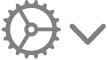 i avsnittet Typsnitt och markera eller avmarkera kryssrutan Kontur.
i avsnittet Typsnitt och markera eller avmarkera kryssrutan Kontur.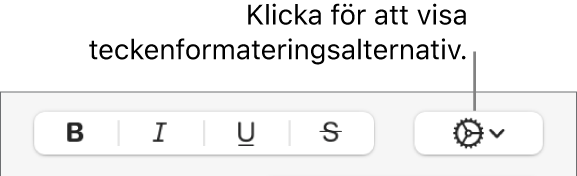
Om du lägger till en kontur använder du reglagen till att ändra konturens stil, färg och bredd.
Tips: Om du vill skapa en kontureffekt utan färg på insidan klickar du på popupmenyn Typsnittsfärg under Teckenstilar och väljer sedan Ingen fyllning.
Lägga till eller ta bort en skugga
Markera den text som du vill ändra.
Om du vill ändra all text i en textruta eller tabellcell markerar du textrutan eller tabellcellen.
Klicka på fliken Text i formatsidofältet
 och klicka sedan på knappen Stil högt upp i sidofältet.
och klicka sedan på knappen Stil högt upp i sidofältet.Klicka på
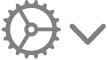 i avsnittet Typsnitt och markera eller avmarkera kryssrutan Skugga.
i avsnittet Typsnitt och markera eller avmarkera kryssrutan Skugga.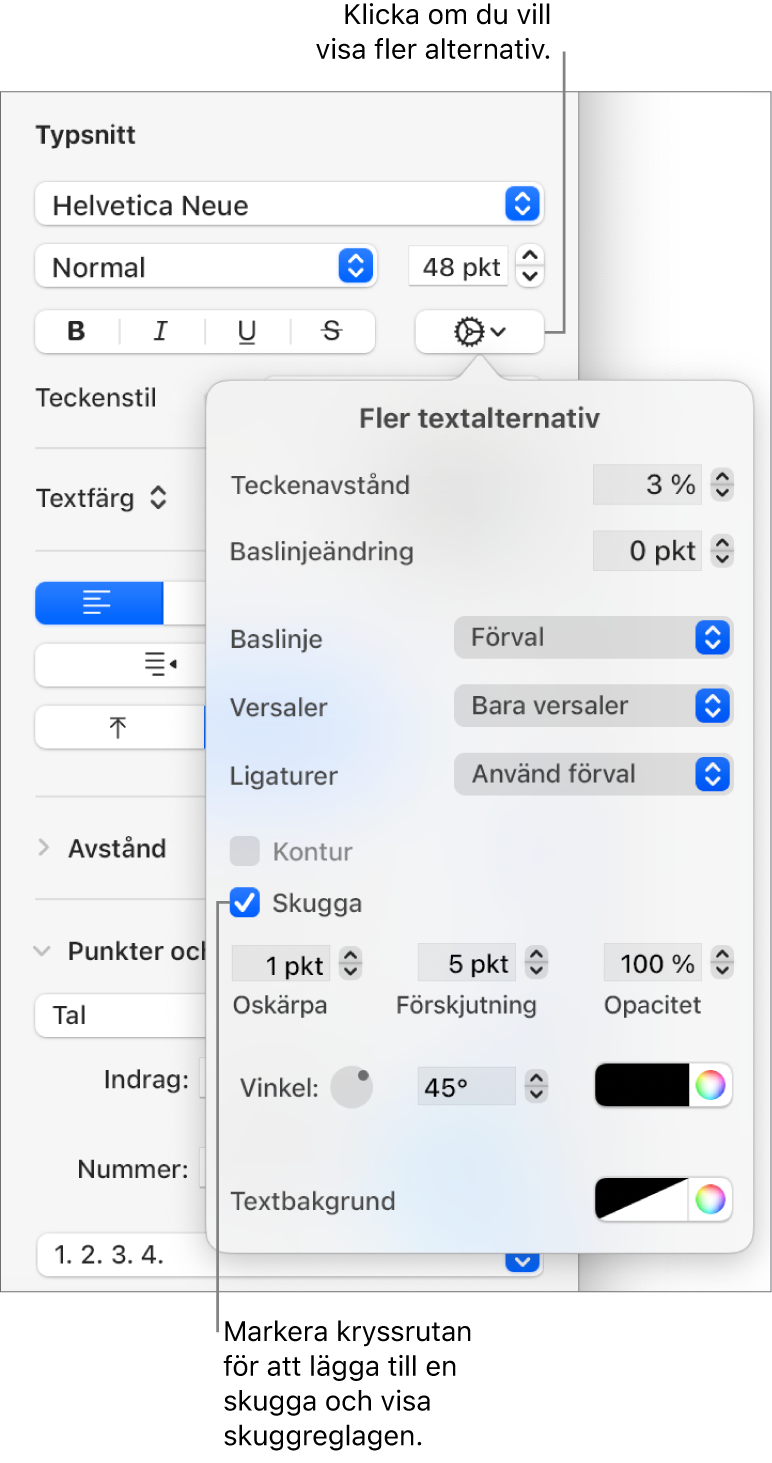
Om du lägger till en skugga justerar du utseendet på den genom att använda följande reglage:
Oskärpa: Öka eller minska skärpan på skuggan genom att klicka på pilarna.
Förskjutning: Ändra avståndet mellan texten och skuggan genom att klicka på pilarna.
Opacitet: Gör skuggan mer eller mindre genomskinlig genom att klicka på pilarna.
Vinkel: Ändra riktningen på ljuskällan genom att dra hjulet Vinkel. Du kan också ange ett värde i fältet bredvid hjulet.
Färg: Klicka på den vänstra färgkällan om du vill välja en skuggfärg som är anpassad efter de andra temaelementen. Om du vill välja en annan färg klickar du på färghjulet till höger.